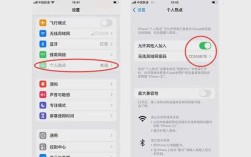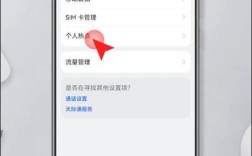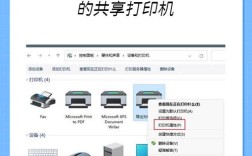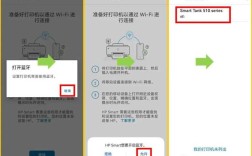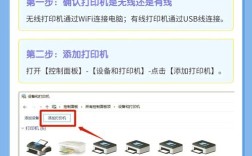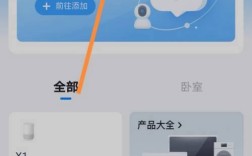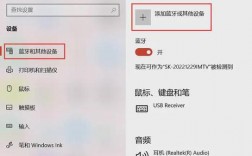打印机共享的详细步骤与方法
在家庭或小型办公环境中,共享一台打印机不仅可以提高设备的利用率,还能节省成本,本文将详细介绍如何通过网络、USB和无线方式实现两台电脑共享一台打印机的方法和步骤。
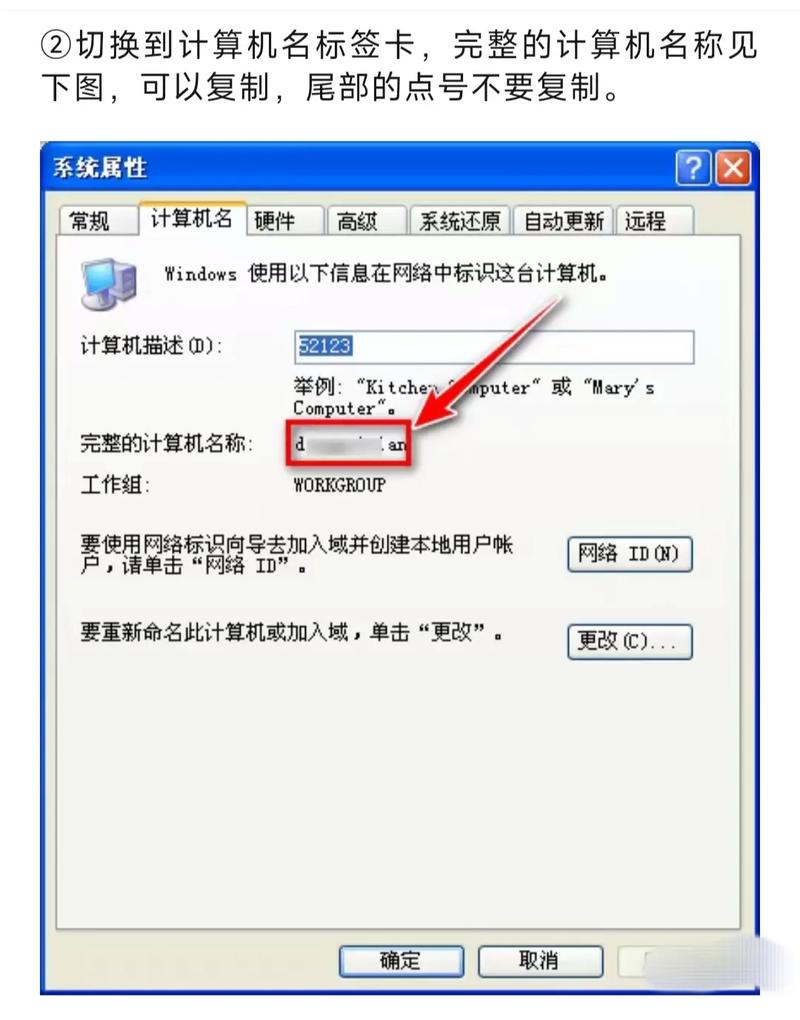
通过网络共享打印机
1、准备工作:
确保两台电脑和打印机都连接到同一个网络(无线或有线)。
确保打印机已经正确安装并连接到主电脑(即将共享打印机的电脑)。
2、在主电脑上设置打印机共享:
按下“Win + R”键输入“control panel”,按回车键选择“设备和打印机”。
选择要共享的打印机:右键点击要共享的打印机,选择“打印机属性”。
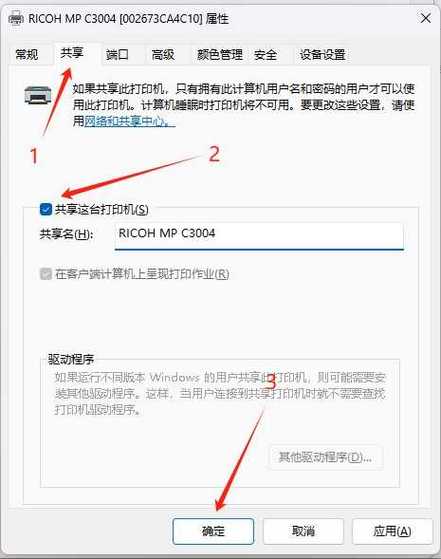
启用共享选项:在“共享”选项卡中,勾选“共享这台打印机”,输入共享名称(默认即可),点击“确定”。
3、配置网络和共享设置:
打开网络和共享中心:按下“Win + R”键,输入“control panel”,按回车键,选择“网络和共享中心”。
更改高级共享设置:启用网络发现,启用文件和打印机共享,在左侧菜单中,点击“更改高级共享设置”,在“专用”和“公用”网络配置文件中,确保以下选项已启用,点击“保存更改”。
4、在第二台电脑上添加共享打印机:
打开控制面板:按下“Win + R”键,输入“control panel”,按回车键,选择“设备和打印机”。
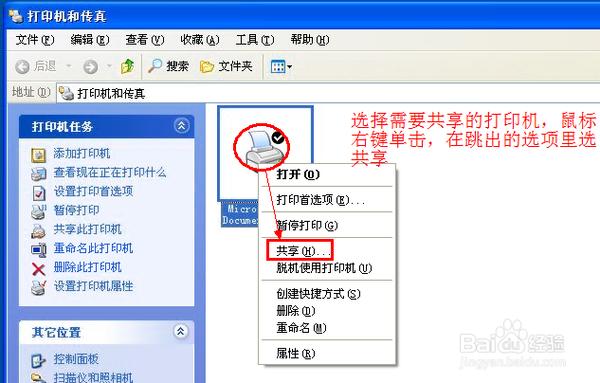
添加打印机:点击“添加打印机”,选择“添加网络、无线或Bluetooth打印机”,系统会搜索网络中的共享打印机,选择主电脑共享的打印机,按照提示添加。
通过USB共享打印机
1、准备工作:
确保两台电脑都连接到同一个网络。
准备一个USB打印服务器或打印共享设备。
2、连接打印机和USB打印服务器:
连接打印机到USB打印服务器:将打印机的USB线插入USB打印服务器的USB端口,通过以太网线将USB打印服务器连接到路由器。
配置USB打印服务器:打开浏览器,输入USB打印服务器的IP地址,进入配置页面,按照设备说明书配置打印服务器,确保其连接到网络。
3、在两台电脑上添加网络打印机:
打开控制面板:按下“Win + R”键,输入“control panel”,按回车键,选择“设备和打印机”。
添加打印机:点击“添加打印机”,选择“添加网络、无线或Bluetooth打印机”,系统会搜索网络中的打印机,选择连接到USB打印服务器的打印机,按照提示完成添加。
通过无线打印机共享
1、准备工作:
确保两台电脑和无线打印机连接到同一个WiFi网络。
确保无线打印机已正确配置并连接到网络。
2、配置无线打印机:
连接打印机到WiFi网络:在打印机的控制面板或设置菜单中,选择WiFi设置,输入网络SSID和密码,连接到无线网络。
3、在两台电脑上添加无线打印机:
打开控制面板:按下“Win + R”键,输入“control panel”,按回车键,选择“设备和打印机”。
添加打印机:点击“添加打印机”,选择“添加网络、无线或Bluetooth打印机”,系统会搜索网络中的无线打印机,选择无线打印机,按照提示完成添加。
常见问题及解决方法
1、打印机无法被检测到:
检查连接:确保打印机和电脑连接到同一个网络,蓝牙功能已启用。
更新驱动程序:访问制造商官网,下载并安装最新的驱动程序。
2、打印机无法打印:
检查打印队列:打开“设备和打印机”,右键点击你的打印机,选择“查看打印队列”,清除所有待打印任务。
运行疑难解答:在控制面板中,选择“疑难解答”,然后选择“打印机”,按照提示进行故障排除。
相关问答FAQs
1、问题1:如何在Windows 10中设置打印机共享?
回答:在Windows 10中,可以通过“设置”或控制面板来设置打印机共享,使用“设置”时,选择“开始”按钮,然后选择“设备 > 打印机 & 扫描仪的设置”,选择要共享的打印机,选择管理,然后在共享选项卡上选择共享该打印机,如果希望,可以编辑打印机的共享名称,完成后,选择“确定”,使用控制面板时,选择“设备和打印机”,右键单击想要共享的打印机,选择“打印机属性”,切换到“共享”选项卡,勾选“共享这台打印机”,并设置共享名称,完成后,选择“确定”。
2、问题2:如何在局域网内找到并连接共享打印机?
回答:在局域网内的其他电脑上,首先需要启用网络发现和文件及打印机共享,然后打开“设备和打印机”,点击“添加打印机”,选择“添加网络、无线或Bluetooth打印机”,系统会自动搜索可用的打印机,如果前面的几步设置正确的话,系统会找到共享的打印机,按照提示完成添加。
通过以上步骤和方法,您可以轻松实现两台电脑共享一台打印机,提高设备利用率,节省成本,如果在操作过程中遇到任何问题,可以参考本文提供的常见问题及解决方法部分,帮助您快速解决问题。